Shopify ist eine der weltweit beliebtesten gehosteten E-Commerce-Plattformen. Viele Leute, die einen Online-Shop eröffnen möchten, bevorzugen die Verwendung von Shopify wegen seiner Benutzerfreundlichkeit und Flexibilität.
Wenn Sie sich nicht die Mühe machen möchten, eine Reihe komplizierter Erweiterungen einzurichten, zu hosten oder zu installieren, oder pluginsEinrichten von a Shopify Laden ist wahrscheinlich die beste Idee.
Wie Sie vielleicht bereits wissen, Shopify ist eine der besten Möglichkeiten für Unternehmer, die ihren Laden schnell eröffnen möchten. Was ist jedoch, wenn Sie Ihr Abonnement kündigen möchten am Shopify? Die meisten Leute wissen nicht, wie man storniert Shopify oder ihren Laden schließen.
Dies wird zu einem Problem, wenn sie migrieren oder ihr Unternehmen vollständig schließen möchten. Vielleicht generieren Sie nicht genügend Umsatz oder haben das Gefühl, dass das monatliche Abonnement höher ist, als Sie zu zahlen bereit sind?
Vielleicht haben Sie eine günstigere Möglichkeit gefunden? Es gibt einiges E-Commerce-Plattformen im Jahr 2024, damit Shopify ist keineswegs der letzte Ausweg. Als Kontoinhaber sollten Sie wissen, wie Sie ein . löschen Shopify Konto.
Unabhängig davon, warum Sie planen, Ihre zu löschen Shopify store, in diesem Artikel erfahren Sie, wie Sie Ihr Konto kündigen und schließen.
So stornieren Sie Shopify In 7 schnellen Schritten speichern
Wenn Sie es eilig haben und wissen möchten, wie Sie schließen können Shopify speichern, hier sind 5 einfache Schritte, die Sie befolgen müssen.
- Beginnen Sie mit der Deinstallation aller Drittanbieter-Apps, die Sie von der installiert haben Shopify Appstore. Wenn Sie keine Apps verwenden, können Sie diesen Schritt ignorieren.
- Wenn Sie einen benutzerdefinierten Domainnamen gekauft haben von Shopify, müssen Sie es zu einem anderen Domain-Registrar verschieben. Andernfalls riskieren Sie den Verlust aller Domains, die Sie als Shop-Eigentümer gekauft haben. Das bedeutet im Wesentlichen, dass Sie Ihren Shop-Namen als primäre Domain verlieren.
- Geben Sie Ihre Zugangsdaten als Shopify Administrator.
- Von dem Shopify Admin-Panel, gehe zu Einstellungen , dann klicken Sie auf Plan.
- Klicken Sie dann auf Abonnement beenden. Sie sollten wissen, dass Sie es auch auf dem Exchange Marketplace verkaufen können. Wenn nicht, klicke einfach auf Abo kündigen und Shop schließen.
- Sie werden nach einem Grund für die Auflösung Ihres Kontos gefragt. Wählen Sie eine aus dem Dropdown-Menü aus.
- Dann müssen Sie nur noch Ihr Passwort eingeben und auf klicken Laden schließen ein letztes Mal.
Sie müssen verstehen, dass die Shopify Das Support-Team kann Ihren Shop aus Sicherheitsgründen nicht in Ihrem Namen kündigen. Sie müssen es selbst tun.
Faktoren, die Sie berücksichtigen sollten, bevor Sie Ihre stornieren Shopify Shop
Obwohl der Stornierungsprozess ziemlich einfach erscheint, gibt es einige wichtige Faktoren, die Sie berücksichtigen müssen.
Alle Apps von Drittanbietern kündigen
Bevor Sie die drücken Laden schließen klicken, müssen Sie alle Tools und Apps von Drittanbietern, die mit Ihrem verknüpft sind, kündigen Shopify Konto.
. SaaS Apps berechnen eine monatliche Abonnementgebühr. Es ist wichtig, Ihre Abonnements für diese Apps zu kündigen, bevor Sie Ihre Shopify Abonnement.
Andernfalls wird Ihnen möglicherweise trotzdem eine monatliche Gebühr für diese Dienste berechnet. Es ist wichtig zu verstehen, dass für die meisten Apps ab dem Tag ihrer Installation auf Ihrem Gerät eine volle Monatsgebühr anfällt. Shopify zu speichern.
In bestimmten Fällen ist es finanziell sinnvoller zu warten, bis der Abrechnungszeitraum endet, bevor Sie Ihr Geschäft schließen.
Wenn Sie ein Abonnement auf eine kostenpflichtige App herabstufen, Shopify werde dir Credits dafür geben. Die Gutschriften basieren in der Regel auf den im Abrechnungszeitraum verbleibenden Tagen und der Differenz im neuen Preisplan.
Diese Credits können jedoch nur für zukünftige Anwendungskäufe verwendet werden. Wenn du deine schließe Shopify Konto gehen diese Gutschriften verloren.
Ebenso, wenn Sie Apps manuell in Ihrem installiert haben Shopify speichern, müssen Sie die Abonnements auch für diese kündigen.
Auch wenn Sie die App deinstallieren, werden Ihnen diese von externen Dienstleistern in Rechnung gestellt. Daher ist es am besten, alle Abonnements zu kündigen.
Keine Rückerstattung
Bevor Sie sich ansehen, wie Sie a . löschen Shopify Konto, sollten Sie wissen, dass Sie nach der Löschung keinen Anspruch auf Rückerstattung haben. Shopify ist sehr klar in Bezug auf Rückerstattungen; sie bieten keine an.
Aber Sie können die Vorteile nutzen Shopify die kostenlose Testversion. – die keine Kreditkarte erfordert. Die Testphase dauert 3 Tage. Wenn Sie nicht zufrieden sind, können Sie die Testversion jederzeit kündigen.
Ausstehende Gebühren müssen ausgeglichen werden
Dies ist ziemlich offensichtlich – aber dennoch eine Erwähnung wert: alle ausstehenden Gebühren oder Salden, die Shopify muss geräumt werden. Sie werden vollständig fällig, wenn Sie Ihr Geschäft schließen. Sie müssen diese also löschen, bevor Ihr Geschäft geschlossen wird.
Wenn du deine stornierst Shopify Abonnement während eines Abrechnungszeitraums muss auch eine abschließende E-Mail-Rechnung ausgeglichen werden.
Verschieben von benutzerdefinierten Domänen
Laut Shopify's Nutzungsbedingungen, wird Ihr Domainname nicht automatisch verlängert, wenn Sie ihn über . gekauft haben Shopify nachdem Sie Ihr Konto gekündigt haben. Daher liegt es in Ihrer Verantwortung, sie zu einem anderen Domain-Registrar zu verschieben, bevor Sie Ihr Konto schließen.
Verschieben von gekauften Domains von Shopify
Sie müssen die Domain ganz zu einem anderen Registrar übertragen oder riskieren, sie zu verlieren. Sie können mehrere DNS-Einstellungen von Ihrem . aus anzeigen und bearbeiten Shopify Admin-Panel, einschließlich:
- TXT-Eintrag
- MX-Eintrag
- AAAA-Rekord
- CNAME-Datensatz
- SRV-Eintrag
- Eine Aufzeichnung
Denken Sie daran, dass Sie nach dem Kauf einer Domain bei 60 Tage warten müssen Shopify bevor Sie zur Übertragung berechtigt sind. Entsperren Sie dazu einfach Ihre Domain und fügen Sie den Autorisierungscode bei Ihrem neuen Host hinzu.
Der Code wird auf der Informationsseite Ihrer Domain angezeigt. Sobald Sie auf Transfer zu einem anderen Anbieter, Sie werden dazu aufgefordert.
Verschieben von Drittanbieter-Domains
Wenn Sie eine Drittanbieter-Domain mit Ihrem . verbunden haben Shopify speichern, können Sie es einfach aus der Liste der Domains in Ihrem . entfernen Shopify Konto. Melden Sie sich beim Konto Ihres Domain-Registrars an und ändern Sie auch die DNS-Einstellungen.
Wenn Sie Ihre Domain zu einem anderen Registrar übertragen, sollten Sie wissen, dass die HSTS-Richtlinie von Shopify bleibt 90 Tage lang gültig, nachdem Sie Ihren Shop geschlossen haben. Am besten übertragen Sie Ihre Domain zu einem Registrar, der HTTPS verwendet, da sonst bei jedem Besuch eine Fehlermeldung angezeigt wird, dass die Website unsicher ist.
Speichern Sie Ihre Informationen
Möglicherweise möchten Sie CSV-Dateien einschließlich Ihres Abrechnungsverlaufs exportieren, bevor Sie Ihren Shop schließen.
So schließen Sie Ihr Shopify Shop
Nachdem Sie nun die Grundlagen verstanden haben, können Sie alles abhaken, bevor Sie Ihr schließen Shopify Geschäft. Es ist nicht sehr kompliziert und die Shopify Support-Mitarbeiter sind sehr hilfreich, falls Sie auf ein Problem stoßen.
Die gute Sache: der folgende Vorgang ist reversibel. Shopify speichert Informationen über Ihr Geschäft für 2 Jahre. Sie können während dieser Zeit wieder öffnen oder mit Ihrem Konto verknüpfte Rechnungen einsehen.
Schritt 1: Melden Sie sich bei Ihrem Shop an und gehen Sie zu den Einstellungen
Ihr erster Schritt besteht darin, sich in das Admin-Panel Ihres Shops einzuloggen. Schreiben Sie dazu einfach „IhrGeschäftsname.myshopify.com/admin“ in der Adressleiste.
Sie sehen eine Liste mit Optionen für Ihren Shop. Unten links auf Ihrem Bildschirm sehen Sie Einstellungen. Klick es an.
Schritt 2: Beenden Sie Ihren Plan
Um Ihren Shop zu kündigen, gehen Sie zu Ihren Kontoeinstellungen im Shopify Instrumententafel.
Klicken Sie hier auf Plan.
Klicken Sie einfach auf Testversion abbrechen um Ihr Konto zu schließen.
Da dieser Shop während der kostenlosen Testphase geschlossen war, sehen Sie nicht Konto in den Einstellungen. Wenn Sie einen kostenpflichtigen Plan hatten, wäre die Option: Abonnement beenden.
Shopify würde Sie zur Eingabe Ihres Passworts auffordern und Ihren Shop schließen.
Hinweis: Sobald du dein schließst Shopify Store können Sie keinen neuen Store mit demselben Store- oder Domänennamen erstellen.
Übertragung des Shop-Eigentums
Sie können die Inhaberschaft des Shops auch auf eine andere Person übertragen. Falls Sie Ihr Geschäft verkaufen, Shopify macht es einfach, das Eigentum zu übertragen. Gehen Sie einfach zu Ihren Kontoeinstellungen und klicken Sie auf Benutzer und Berechtigungen.
Klicken Sie einfach auf Eigentum übertragen oben rechts und geben Sie die erforderlichen Daten ein, um die Übertragung abzuschließen.
So pausieren Sie Ihr Shopify Shop
Wenn Sie der Meinung sind, dass Sie nicht bereit sind, Vollzeit an Ihrem Shopify speichern und eine Pause brauchen, müssen Sie Ihr Abonnement nicht kündigen und alles komplett herunterfahren.
Stattdessen Shopify gibt Ihnen die Möglichkeit, Ihren Shop zu „pausieren“. Es ist wie eine vorübergehende Aussetzung. Sie ist in den Einstellungen verfügbar, auf die Sie über Ihre Kontoseite zugreifen können. Ihnen stehen zwei Möglichkeiten zur Verfügung:
- Pausiere deinen Shop komplett und lass es sein.
- Unterbrechen Sie Ihren Shop, um Dinge herauszufinden.
Ihr Shop muss jedoch berechtigt sein für Shopify's Pause-Pläne. Für den Anfang, diejenigen auf der Shopify Testversion kann es nicht pausieren. Sie müssen eine haben kostenpflichtiges Abonnement, und Ihre Probezeit sollte mindestens abgelaufen sein 60 Tage vorher.
Hinweis: Wenn Sie Ihren Shop pausieren, ist die Checkout-Option deaktiviert, aber Benutzer können Ihren Online-Shop weiterhin besuchen.
Shopify bietet zwei Pausenpläne, aus denen Sie wählen können:
- Pausenplan
- Pausieren und Plan erstellen
Pausenplan
Das Shopify Mit dem Pause-Plan können Sie Ihren Shop für maximal drei Monate ohne Abonnementgebühren aussetzen. Dies ermöglicht es Ihnen, einen Schritt zurückzutreten und andere Dinge zu betrachten.
Dieser Plan verhindert den Zugriff auf Ihre Shopify Admin-Panel, verkaufen oder sogar an Ihrem Geschäft arbeiten. Falls eine Person die URL Ihres Shops besucht, erhält sie eine Nachricht, dass der Shop vorübergehend geschlossen ist.
Sie können Besucher weiterhin bitten, ihre E-Mail-Adressen einzugeben, die Sie für Mitteilungen und Ankündigungen verwenden können.
Um Ihren Shop zu öffnen, loggen Sie sich einfach in Ihren Shopify Konto und wählen Sie einen neuen Plan aus.
Alle App-Gebühren werden ausgesetzt, wenn Sie Ihren Shop pausieren. Ausstehende Gebühren werden Ihnen in Rechnung gestellt, wenn Sie diese pausieren. Wenn Sie den Store pausieren, wird Ihnen eine E-Mail zur Bestätigung der Aktion gesendet.
Was passiert, wenn ich mein Geschäft innerhalb von drei Monaten nicht wieder eröffne?
Wenn Sie sich nicht anmelden oder auf einen neuen Plan aktualisieren, Shopify bringt Sie automatisch zum Pause- und Build-Plan. Sie müssen eine Abonnementgebühr zahlen, die jedoch erheblich reduziert ist.
Um deinen Shop zu pausieren, gehe zu Einstellungen , dann klicken Sie auf Plan. Sie können Ihr Abonnement pausieren oder kündigen. Auswählen 90 Tage pausieren.
Gehen Sie die Details durch und klicken Sie dann auf Laden pausieren.
Pausieren und Plan erstellen
Der Pause- und Build-Plan hat eine reduzierte Abonnementgebühr von $ Pro Monat 9. Der Plan Pause and Build ist am besten für Leute geeignet, die gerade einen neuen Store eröffnet haben und etwas Zeit brauchen, um die Dinge herauszufinden. Während Sie daran arbeiten, können Sie Ihren Shop-Status in „Pausiert“ ändern.
Sie können auf die Admin-Konsole zugreifen und Produkte bearbeiten. Besucher können auch Produktseiten in Ihrem Shop anzeigen, jedoch nicht auschecken. Sie erhalten weiterhin grundlegende Analysedaten über die Shopify Berichts-Dashboard.
Bis Sie die Pause des Shops aufheben, sind die folgenden Optionen deaktiviert:
- DEALS
- POS
- Online-Kasse
- Integrationen von Drittanbietern wie Google oder Facebook
- Giftcards
- Wiederherstellung von Warenkorbabbrüchen
Sie können weiterhin Rechnungsentwürfe für Bestellungen senden.
Wenn Sie sich für den Plan „Pause and Build“ entscheiden, können Sie bestimmte Maßnahmen ergreifen, um zu verhindern, dass Kunden an Ihrem Geschäft herumbasteln. Sie können beispielsweise Produktpreise ausblenden. Oder Sie können auch die In den Warenkorb .
Dadurch wird verhindert, dass Kunden versuchen, Bestellungen aufzugeben. Beachten Sie, dass Apps nach dem Pausieren des Stores weiterhin aktiv bleiben. Sie müssen einzeln ausgesetzt oder gekündigt werden.
Wenn Sie Ihren Shop pausieren, ist es möglicherweise eine gute Idee, eine Passwortseite und einen FAQ-Bereich zu erstellen, damit Besucher wissen, wann Sie wieder für Sie da sind. Um Ihre Glaubwürdigkeit zu wahren, sollten Sie die Benutzer am besten darüber informieren, warum Sie den Shop geschlossen haben.
So stornieren Sie Shopify Kostenlose Testversion
Kündigen Sie Ihre Shopify die kostenlose Testversion. ist viel einfacher als man denkt. Sie können die Testversion entweder kündigen, indem Sie die oben genannten Anweisungen befolgen, oder nichts tun.
Shopify wird Ihr Geschäft nach einer Weile einfrieren. Seit der Shopify Für die kostenlose Testversion ist keine Kreditkarte erforderlich. Ihr Konto wird schließlich aufgrund von Untätigkeit gesperrt.
Mit der kostenlosen Testversion können Sie einen Shop erstellen, aber Sie können keine Produkte oder Dienstleistungen verkaufen. Zu diesem Zweck müssen Sie einen monatlichen Plan auswählen.
Wenn Sie keinen Preisplan auswählen, können Sie Shopify Konto wird automatisch gekündigt. Die Testversion dauert 14 Tage, danach müssen Sie einen Plan auswählen. Wenn Sie nichts unternehmen, wird Ihr Konto automatisch gesperrt.
Fehlende Zahlungen
Falls Sie eine ausstehende Belastung verpassen oder eine Zahlung dreimal fehlschlägt, Shopify wird Ihr Geschäft einfrieren. Die Sperrung tritt am Tag der Fälligkeit der Rechnung in Kraft.
Sie müssen alle ausstehenden Rechnungen begleichen, bevor Sie Ihren Shop auftauen und aktivieren können. Wenn Sie Ihr Geschäft schließen, wird dringend empfohlen, Ihren Abrechnungsverlauf zu exportieren, damit Sie alle Gebühren aufzeichnen können.
Warum wegziehen von Shopify?
Shopify ist eine fantastische E-Commerce-Plattform, die Ihnen praktisch alles bietet, was Sie zum Verkaufen benötigen.
Anders als beim Einrichten eines Profils auf einem Marktplatz wie Amazon, Shopify ermöglicht es Ihnen, Ihr eigenes Ding von Grund auf aufzubauen.
Größere Unternehmen tendieren jedoch häufig dazu, sich von Shopify wegen gewisser Einschränkungen. Für den Anfang ist dies eine gehostete Plattform.
Daher können Sie Ihr eigenes Hosting nicht auswählen. nicht wie Magento or WooCommerce, du musst verwenden Shopify's Website-Builder. Größere Unternehmen bevorzugen die Flexibilität, die selbst gehostete Plattformen bieten.
In der Tat, in einem Kopf-an-Kopf-Vergleich zwischen Shopify kombiniert mit einem nachhaltigen Materialprofil. WooCommerce, einer der Hauptgründe, warum die Leute es bevorzugen WooCommerce liegt an seinen Open-Source-Fähigkeiten. Wichtiger, WooCommerce ist gratis. Sie müssen es nur auf Ihrer WordPress-Website installieren und einrichten.
Für diejenigen, die wollen volle Kontrolle über ihre Geschäfte, WooCommerce ist die beste Wahl. Es gibt Ihnen beispiellose Flexibilität in Bezug auf jeden einzelnen Aspekt Ihres Geschäfts und ermöglicht Ihnen die Anpassung und Auswahl aus Tausenden von Optionen plugins und Designs.
Beliebt Shopify Alternativen
Es gibt mehrere beliebte Shopify Alternativen aus denen Sie wählen können. Wenn Sie Ihre stornieren möchten Shopify Wenn Sie Ihr Abonnement kündigen möchten, aber zu einer anderen E-Commerce-Plattform wechseln möchten, sind hier die besten verfügbaren Optionen:
Wix
Wix ist ideal für Leute, die einen einfachen und unkomplizierten Ladenbauer suchen. Es erfordert nur minimales technisches Know-how und es ist großartig, wenn Sie Ihr Geschäft gerade erst in Gang bringen und das spüren Shopify ist dir vielleicht etwas zu teuer.
BigCommerce
BigCommerce ist eine praktikable Alternative zu Shopify und hat jede Menge Funktionen. Es ist gut für Leute, die einfach nur wegziehen wollen Shopify aber ich möchte nicht auf die schiere Anzahl von Funktionen verzichten, die Shopify bietet an.
Square Online
Wenn Sie zusätzlich eine Instore-POS-Lösung benötigen und diese mit Ihrem Online-Shop verknüpfen, Square Online könnte genau das sein, was Sie brauchen. Die Square Ökosystem ist unglaublich beliebt und eine sehr praktikable Alternative zu Shopify.
Die Kündigung Ihres Kontos ist einfach – aber denken Sie zweimal nach, bevor Sie es tun
Shopify macht es seinen Benutzern unglaublich einfach, ihre E-Commerce-Shops zu kündigen. Sie müssen keinen langen und mühsamen Prozess durchlaufen. Es macht es Ihnen auch leicht, Ihren Shop wieder online zu stellen, wenn Sie Ihre Entscheidung bereuen.
Dies wird jedoch Ihre Glaubwürdigkeit beeinträchtigen, also denken Sie zweimal darüber nach. Idealerweise sollten Sie Ihre Kreditkartendaten und andere vertrauliche Informationen immer aus Ihrem Geschäft entfernen, bevor Sie es schließen.

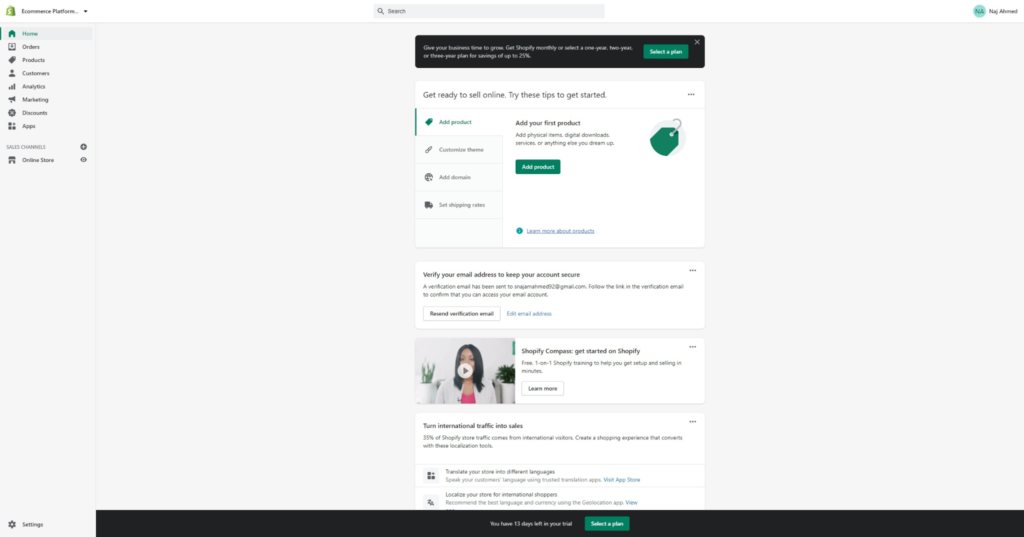
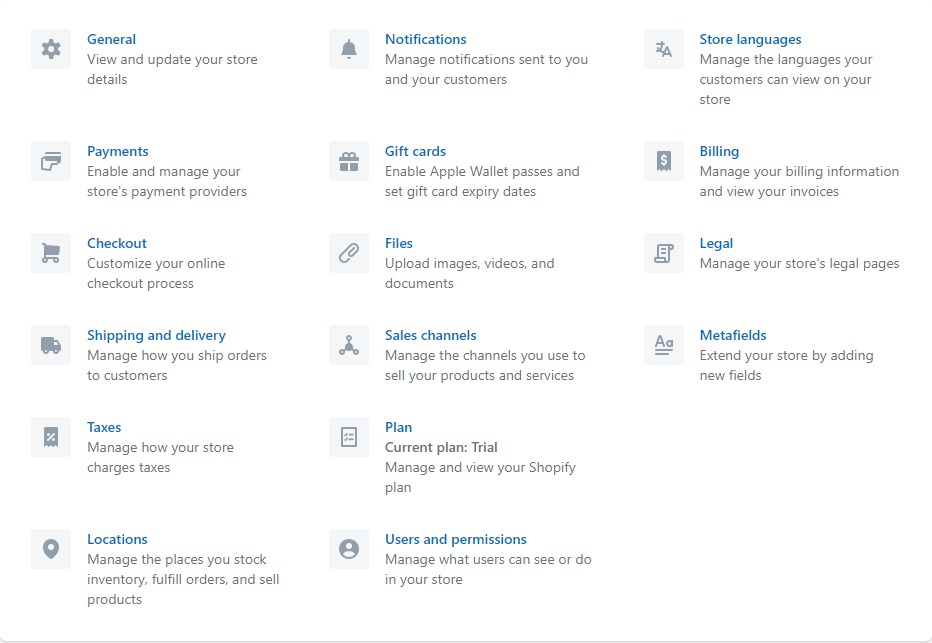
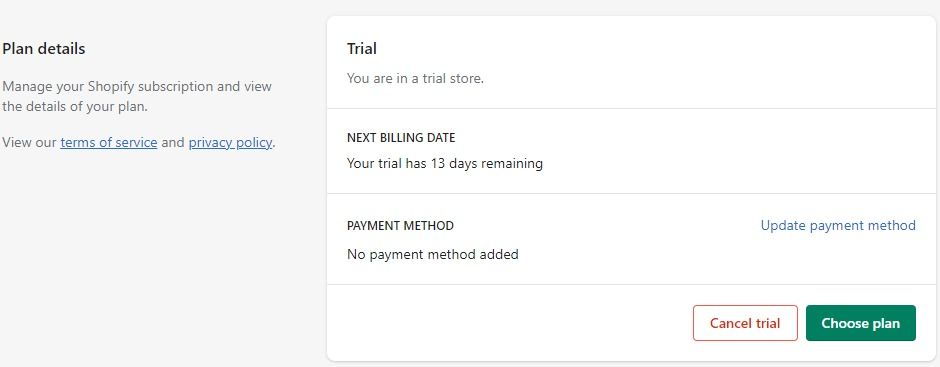

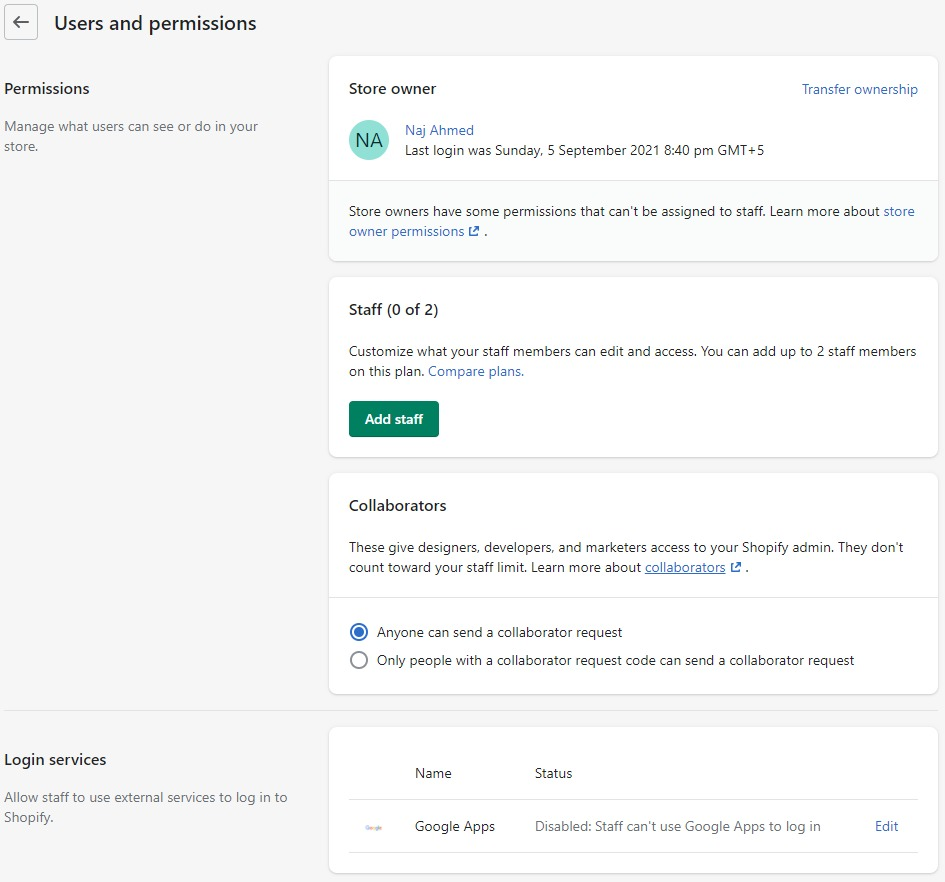
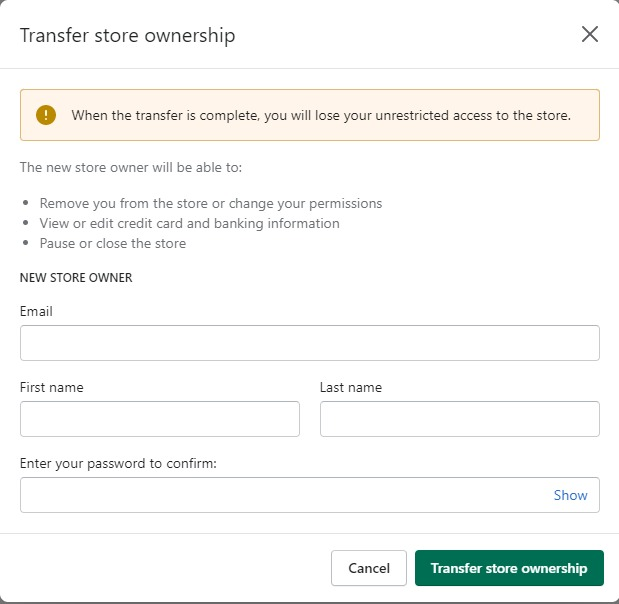


Kommentare 0 Antworten